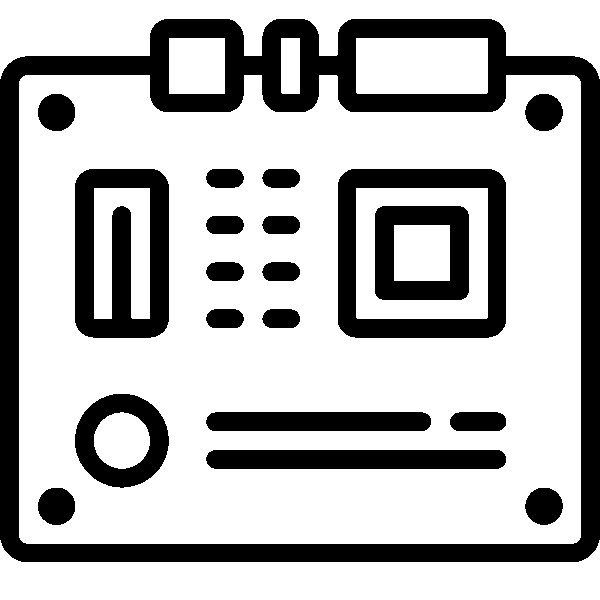مادربرد چیست؟
مادربرد در هر کامپیوتر است و یکی از اجزای اصلی آن است. دیگر اجزای داخلی و خارجی به آن متصل می شوند و یک سیستم کامل را تشکیل می دهند. جزء فوق مجموعه ای از تراشه ها و اتصالات مختلف است که در پالت مشابه قرار دارند و به هم متصل می شوند. امروز ما در مورد جزئیات اصلی مادربرد صحبت خواهیم کرد.
همچنین ببینید: انتخاب یک مادربرد برای یک کامپیوتر
محتوا
اجزای مادربرد کامپیوتر
تقریبا هر کاربر نقش مادربرد را در کامپیوتر می داند، اما واقعیت هایی وجود دارد که برای همه شناخته نشده است. ما توصیه می کنیم مقاله دیگر ما را در لینک زیر بخوانید تا جزئیات این موضوع را مطالعه کنید، اما ما به تجزیه و تحلیل اجزای آن می پردازیم.
جزئیات بیشتر: نقش مادربرد در رایانه
چیپ ست
ارزش آن را با عنصر اتصال - چیپ ست شروع کنید. ساختار آن از دو نوع است که در همبستگی پل ها متفاوت است. پل های شمال و جنوب می توانند به صورت جداگانه یا به یک سیستم ترکیب شوند. برای مثال، هر کدام از آنها دارای کنترل کننده های مختلف هستند، پل ارتباطی تجهیزات جانبی را فراهم می کند، شامل کنترل کننده های دیسک سخت است. پل شمالی به عنوان یک عنصر متحد کننده از پردازنده، کارت گرافیک، RAM و اشیاء تحت کنترل پل جنوبی عمل می کند.
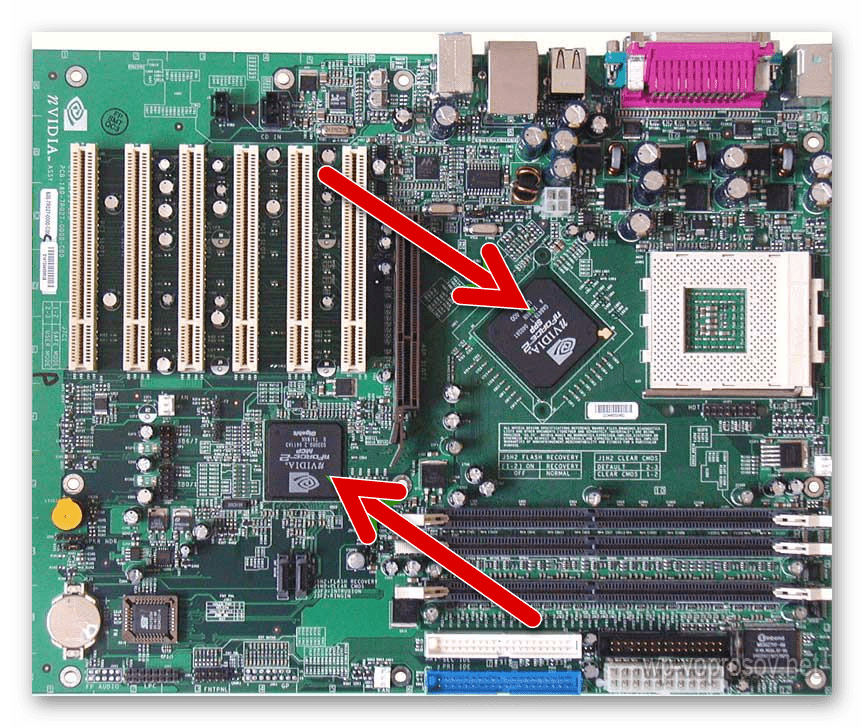
در بالا، ما یک پیوند به مقاله "چگونگی انتخاب یک مادربرد" را ارائه دادیم. در آن، شما می توانید خود را با تغییرات و تفاوت های چیپ ست از تولید کنندگان قطعات کامپوزیت آشنا کنید.
سوکت پردازنده
سوکت پردازنده، رابطی است که در آن این جزء در واقع نصب شده است. در حال حاضر تولید کنندگان اصلی CPU AMD و اینتل است، که هر کدام از آنها دارای سوکت های منحصر به فرد است، بنابراین مدل مادربرد بر اساس پردازنده انتخاب شده انتخاب شده است. همانطور که برای کانکتور خود، آن یک مربع کوچک با بسیاری از مخاطبین است. از بالا، لانه با یک صفحه فلزی با نگهدارنده پوشیده شده است - این به پردازنده اجازه می دهد که در لانه قرار گیرد.

همچنین ببینید: نصب پردازنده بر روی مادربرد
معمولا سوکت CPU_FAN برای خنک کننده در کنار آن قرار گرفته است و در کنار آن چهار حفره برای نصب آن وجود دارد.

همچنین ببینید: نصب و حذف کولر پردازنده
انواع مختلفی از سوکتها وجود دارد که بسیاری از آنها با یکدیگر اختلاف دارند، زیرا آنها ارتباطات و فاکتورهای مختلف دارند. برای یادگیری نحوه پیدا کردن این ویژگی، مطالب دیگر ما را در لینک زیر مطالعه کنید.
جزئیات بیشتر:
ما سوکت پردازنده را شناسایی می کنیم
سوکت مادربرد را شناسایی کنید
PCI و PCI-Express
اختصار PCI به معنای واقعی کلمه رمزگشایی شده و به عنوان اتصال اجزای محیطی ترجمه می شود. این نام به مادربردهای کامپیوتری مربوط به اتوبوس مربوطه داده شد. هدف اصلی آن ورود و خروج اطلاعات است. تعدادی از اصلاح PCI وجود دارد، هر کدام از آنها با پهنای باند پیک، ولتاژ و فاکتور فرم مشخص می شوند. تیونر تلویزیون، کارت صدا، آداپتورهای SATA، مودم ها و کارت های ویدئویی قدیمی به این اتصال متصل می شوند. PCI-Express تنها از مدل نرم افزاری PCI استفاده می کند، اما طراحی جدیدتر برای اتصال بسیاری از دستگاه های پیچیده تر است. بسته به نوع فاکتور سوکت، کارت های ویدئویی، درایوهای SSD، آداپتورهای شبکه بی سیم، کارت های صوتی حرفه ای و خیلی بیشتر به آن متصل می شوند.

تعداد اسلات PCI و PCI-E بر روی مادربردها متفاوت است. هنگام انتخاب آن باید به توضیحات توجه کنید تا اطمینان حاصل شود که اسلات های لازم در دسترس هستند.
همچنین ببینید:
ما کارت گرافیک را به مادربرد PC متصل می کنیم
انتخاب یک کارت گرافیک تحت مادربرد
اسلات RAM
اسلات برای نصب RAM به نام DIMMs نامیده می شود. تمام مادربردهای مدرن دقیقا این عامل شکل را استفاده می کنند. چندین نوع از آن وجود دارد، آنها در تعداد مخاطبین متفاوت هستند و با یکدیگر ناسازگار هستند. هر چه مخاطبین بیشتری باشند، این صفحه جدیدتر به عنوان یک اتصال دهنده نصب می شود. در حال حاضر، اصلاح DDR4 واقعی است. همانطور که در مورد PCI، تعداد اسلات DIMM در مدل های مادربرد متفاوت است. رایج ترین گزینه ها با دو یا چهار کانکتور، که به شما اجازه می دهد تا در دو یا چهار کانال کار کنید.

همچنین ببینید:
نصب ماژول های RAM
سازگاری RAM و مادربرد را بررسی کنید
تراشه بایوس
اکثر کاربران با بایوس آشنا هستند. با این حال، اگر در مورد چنین مفهومی برای اولین بار میشنویم، توصیه میکنیم خود را با مطالب دیگر ما در مورد این موضوع آشنا کنید، که در لینک زیر پیدا خواهید کرد.
جزئیات بیشتر: BIOS چیست؟
کد BIOS در یک تراشه جداگانه قرار دارد که به مادربرد متصل است. این EEPROM نامیده می شود. این نوع حافظه از چندین پاک کردن و نوشتن داده پشتیبانی می کند، اما ظرفیت آن نسبتا کوچک است. در تصویر زیر، می توانید ببینید چیپ BIOS بر روی مادربرد است.

علاوه بر این، مقادیر پارامترهای بایوس در یک تراشه حافظه پویا به نام CMOS ذخیره می شود. همچنین تنظیمات رایانه ای خاصی را ثبت می کند. این عنصر از طریق یک باتری جداگانه تغذیه می شود، جایگزینی که منجر به تنظیم مجدد تنظیمات BIOS به تنظیمات کارخانه می شود.
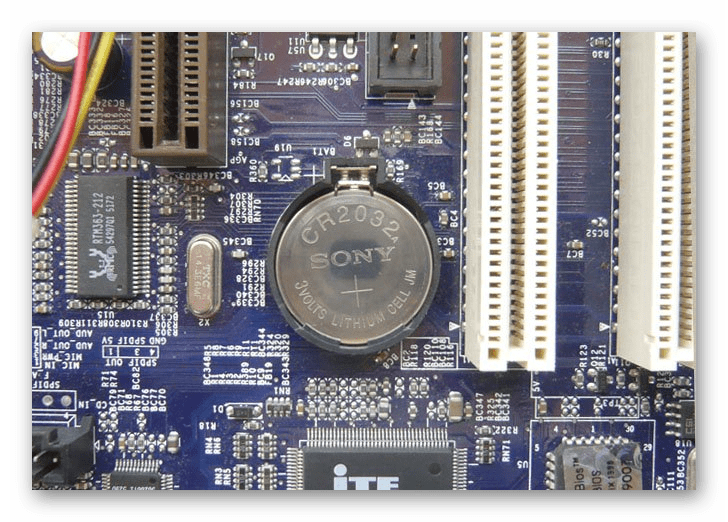
همچنین ببینید: جایگزینی باتری بر روی مادربرد
اتصالات SATA و IDE
قبلا دیسک های سخت و درایوهای نوری به یک کامپیوتر با استفاده از رابط IDE (ATA) که در مادربرد قرار داشت متصل شد.
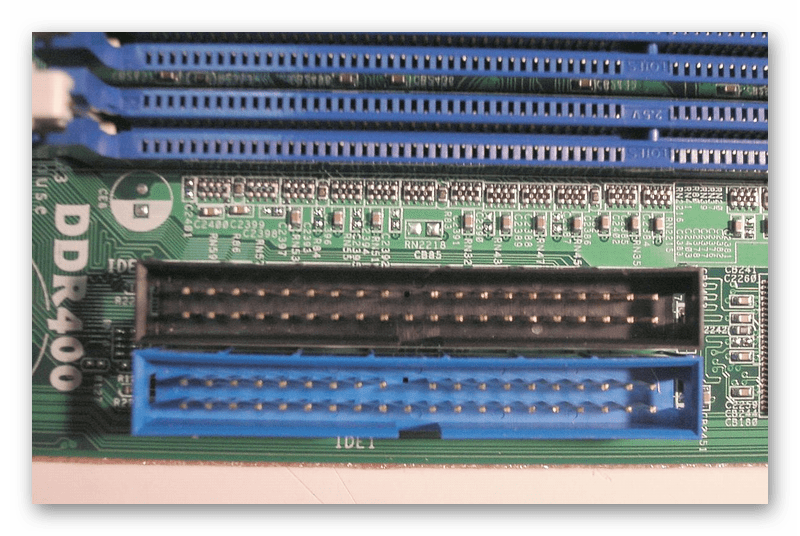
همچنین ببینید: درایو را به مادربرد وصل کنید
در حال حاضر رایجترین اتصالات SATA از تجدیدنظرهای مختلف هستند که عمدتا در سرعت انتقال اطلاعات متفاوت هستند. رابط های در نظر گرفته شده برای اتصال دستگاه های ذخیره سازی (HDD یا SSD) استفاده می شود. هنگام انتخاب اجزای مهم، تعداد پورت های این مادربرد را در نظر بگیرید، زیرا ممکن است از دو قطعه و بالاتر باشد.

همچنین ببینید:
راه هایی برای اتصال یک هارد دیسک دوم به کامپیوتر
ما SSD را به رایانه یا لپ تاپ متصل می کنیم
اتصالات برق
علاوه بر اسلات های مختلف در این جزء، اتصالات مختلف برای منبع تغذیه وجود دارد. از همه مهمتر پورت مادربرد است. کابل برق از منبع تغذیه متصل شده است، و جریان الکتریکی مناسب برای تمام اجزای دیگر را تأمین می کند.

جزئیات بیشتر: ما منبع تغذیه را به مادربرد متصل می کنیم
همه کامپیوترها در این مورد هستند، که همچنین شامل دکمه ها، شاخص ها و اتصالات مختلف است. قدرت خود را از طریق تماس های جداگانه برای Panel Front متصل می شوند.
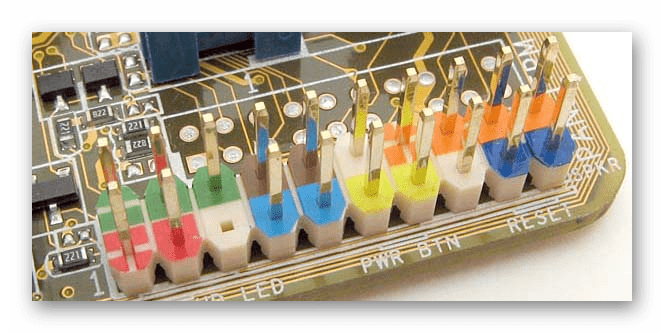
همچنین ببینید: اتصال پانل جلویی به مادربرد
به طور جداگانه سوکت USB-interfaces را از بین برد. معمولا آنها نه یا ده تماس دارند. اتصال آنها ممکن است متفاوت باشد، بنابراین قبل از شروع مونتاژ، دستورالعمل ها را دقیقا بخوانید.

همچنین ببینید:
اتصالات مادربرد Pinout
با مادربرد PWR_FAN تماس بگیرید
رابط های خارجی
همه تجهیزات کامپیوتر محیطی به وسیله ی کانکتور های خاصی به مادربرد متصل شده است. در پانل سمت چپ مادربرد، شما می توانید رابط های USB، پورت سریال، VGA، پورت شبکه اترنت، خروجی آکوستیک و ورودی، که در آن کابل از میکروفون، هدفون و بلندگو قرار داده است تماشا کنید. در هر مدل مجموعه کامپوننت اتصالات متفاوت است.

ما جزئیات اجزای اصلی مادربرد را بررسی کرده ایم. همانطور که می بینید، اسلات، تراشه ها و اتصالات زیادی برای منبع تغذیه، اجزای داخلی و تجهیزات جانبی در پانل وجود دارد. ما امیدواریم که اطلاعات ارائه شده در بالا به شما در درک ساختار این جزء رایانه کمک کرده است.
همچنین ببینید:
اگر مادربرد شروع به کار کند، چه کاری انجام دهیم؟
مادربرد را بدون یک دکمه روشن کنید
گسل اصلی مادربرد
دستورالعمل برای جایگزینی خازن بر روی مادربرد